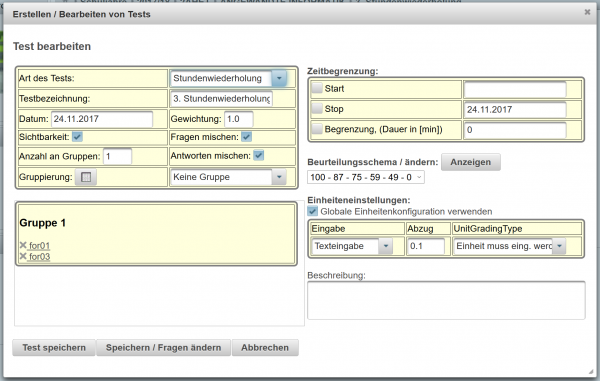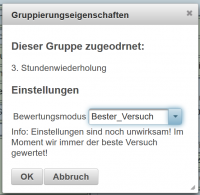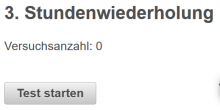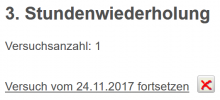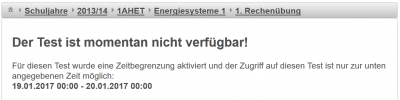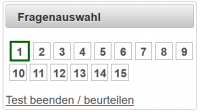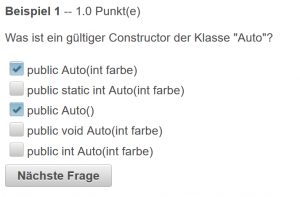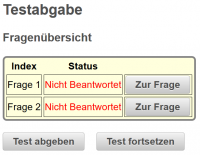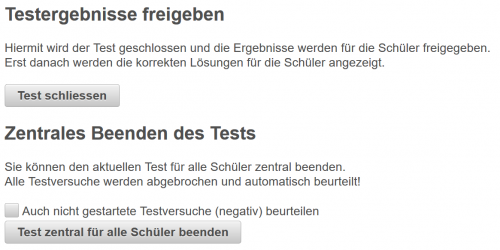Online-Tests: Unterschied zwischen den Versionen
Mayer (Diskussion | Beiträge) Keine Bearbeitungszusammenfassung |
Mayer (Diskussion | Beiträge) |
||
| Zeile 60: | Zeile 60: | ||
In nebenstehender Abbildung ist ein Versuch eines Lehrers dargestellt. Lehrerversuche können mit dem x-Löschen-Button wieder entfernt werden. Für Schüler ist ein Löschen von Testversuchen nicht möglich. | In nebenstehender Abbildung ist ein Versuch eines Lehrers dargestellt. Lehrerversuche können mit dem x-Löschen-Button wieder entfernt werden. Für Schüler ist ein Löschen von Testversuchen nicht möglich. | ||
===Test nicht verfügbar=== | ===<span id="Test nicht verfügbar">Test nicht verfügbar=== | ||
In der [[Tests#Testeinstellungen|Testkonfiguration]] kann festgelegt werden, zu welchen Zeitpunkten ein Test ausgeführt werden darf. Ist das Öffnen eines bereits begonnenen Testversuchts nicht mehr erlaubt, dann erscheint am Bildschirm folgende Meldung: | In der [[Tests#Testeinstellungen|Testkonfiguration]] kann festgelegt werden, zu welchen Zeitpunkten ein Test ausgeführt werden darf. Ist das Öffnen eines bereits begonnenen Testversuchts nicht mehr erlaubt, dann erscheint am Bildschirm folgende Meldung: | ||
:[[Datei:ClipCapIt-180826-091425.PNG|border|400px|Meldung, dass Test nicht verfügbar ist]] | :[[Datei:ClipCapIt-180826-091425.PNG|border|400px|Meldung, dass Test nicht verfügbar ist]] | ||
| Zeile 66: | Zeile 66: | ||
Angezeigt wird auch der Zeitraum, in dem die Testbearbeitung erlaubt war. | Angezeigt wird auch der Zeitraum, in dem die Testbearbeitung erlaubt war. | ||
===Testfragen=== | ===<span id="Testfragen">Testfragen=== | ||
:[[Datei:ClipCapIt-180826-091941.PNG|thumb|200px|right|Fragenauswahl zur Navigation]] | :[[Datei:ClipCapIt-180826-091941.PNG|thumb|200px|right|Fragenauswahl zur Navigation]] | ||
Wurde der Testversuch gestartet, dann ist im [[Letto-Hauptansicht#Navigation|Navigationsbereich]] auf der linken Seite eine Box mit '''Fragenauswahl''' zu sehen. | Wurde der Testversuch gestartet, dann ist im [[Letto-Hauptansicht#Navigation|Navigationsbereich]] auf der linken Seite eine Box mit '''Fragenauswahl''' zu sehen. | ||
| Zeile 85: | Zeile 85: | ||
* Die Farben kräftiger bedeuten, dass der Lehrer das Ergebnis manuell und nachträglich geändert hat. | * Die Farben kräftiger bedeuten, dass der Lehrer das Ergebnis manuell und nachträglich geändert hat. | ||
===Test beenden=== | ===<span id="Test beenden">Test beenden=== | ||
Vor der Abgabe eines Tests bekommt der Schüler noch eine Rückmeldung, ob alle Fragen beantwortet wurden. Sollten irrtümlich Fragen vergessen worden sein, dann kann man mit den entsprechenden Buttons neben den Fragen wieder zur Fragebeantwortung wechseln. | Vor der Abgabe eines Tests bekommt der Schüler noch eine Rückmeldung, ob alle Fragen beantwortet wurden. Sollten irrtümlich Fragen vergessen worden sein, dann kann man mit den entsprechenden Buttons neben den Fragen wieder zur Fragebeantwortung wechseln. | ||
Version vom 26. August 2018, 10:50 Uhr
Zurück zum Klassenzimmer, Zurück zur Letto-Hauptansicht
Testeinstellungen
Testart
Mit der Art des Tests wird das Verhalten zur Laufzeit des Tests festgelegt. Folgende Modis sind möglich:
- Hausübung
- Test
- Rechenübung
- Stundenwiederholung
- Schularbeit
Bei Hausübungen und bei Rechenübungen ist die Kontrolle von Beispielen während der Testausführung möglich, um die Schüler zum korrekten Ergebnis hinzuführen. Tipp: Bei Rechenübungen sieht der Lehrer nach kurzer Zeit, welche Schüler noch intensiveren Betreuungsbedarf haben, während die guten Schüler selbständig arbeiten können.
Bei allen andern Testmodis gibt es während der Testausführung keine Rückmeldungen vom System. Die unterschiedlichen Modis sind deshalb verfügbar, um über die Beurteilungskonfiguration die unterschiedlichen Kategorien on Arbeiten unterschiedlich gewichten und beurteilen zu können. Siehe auch Katalog.
Testbezeichnung, Datum
Legt den Namen der Online-Aufgabenstellung und das Ausführungsdatum fest. Im Klassenzimmer wird immer die Kombination aus Testbezeichnung und Datum angezeigt.
Sichtbarkeit
Die Sichtbarkeit legt fest, ob der Test für den Schüler im Klassenzimmer verfügbar und sichtbar ist. Bei Änderung der Testart wird bei Test, Schularbeit, Stundenwiederholung die Sichtbarkeit automatisch auf unsichtbar gesetzt.
Anzahl an Gruppen
Über die Anzahl an Gruppen legen Sie fest, wieviele Gruppen ein Test haben soll. In der Beispielsammlung können sie dann für die unterschiedlichen Gruppen die Beispiele festlegen. Achtung: Wenn Sie die Gruppenanzahl verkleinern, dann gehen die Beispiele in gelöschten Gruppen verloren!
Gruppierung
Über Gruppierung können mehrer Tests zu einer Gruppe von Tests zusammengefasst werden, wobei immer nur der beste Testversuch im Katalog aufscheint und bewertet wird. Anwendung der Gruppierung bei Nachtests, Nachschularbeiten oder Prüfungen, die nach einer Abwesenheit für den versäumten Test durchgeführt werden.
Im angezeigten Dialog sehen Sie alle weiteren Online-Tests, die dieser Aktivität zugeordnet sind. Mit der nebenstehenden Auswahlliste können Sie diesen Test einem anderen Test zuordnen oder diese Zuordnung mit Keine Gruppe wieder entfernen.
Zeitbegrenzung
Mit Start und Stop können Sie festlegen, wann der Test verfügbar sein soll. Achtung: Nur wenn die Checkboxen gesetzt sind, ist die zeitbegrenzung aktiv!
Mit Begrenzung in Minuten legen Sie fest, wie lange ein Testversuch maximal dauern darf. Der Schüler sieht bei Aktivierung der Zeitbegrenzung die noch zur Verfügung stehenden Arbeitszeit. Achtung: Die Zeitbegrenzung führt bei vielen Schülern zu einem vermeidbaren, erhöhten Stresslevel.
Sonstige Einstellungen
Das Beurteilungsschema kann aus einer Liste von verfügbaren Voreinstellungen ausgewählt werden. Im Sinne der Einheitlichkeit können diese Beurteilungsschemen nur vom Administrator festgelegt werden.
Einheiteneinstellungen:
Abzug: Legt fest, wieviele Prozent bei einer fehlerhaften Einheit abgezogen werden.
Globale Einheitenkonfiguration: Es werden nicht die Testeinstellungen, sondern der global definierte Umgang mit Einheiten verwendet.
Test durchführen
Test starten
Durch Anklicken eines Online-Tests im Klassenzimmer wird der Tests zum Start vorbereitet. Ist der Test verfügbar (siehe auch Testeinstellungen) und noch nicht gestartet, dann kann ein Testversuch mit Test starten begonnen werden.
Beim Starten des Tests werden die Zahlenwerte aller Variablen von Berechnungsbeispielen festgelegt. Achtung: Diese Zahlenwerte können NICHT mehr geändert werden, da sonst die Schülerergebnisse nicht mehr zur Angabe passen würden. Fehler in Beispielen, die schon in gestarteten Test bemerkt werden, können geändert werden (vor allem math. Fehler), ausser Fehler die bei der Datensatz-Definition gemacht wurden!
Tests können jederzeit unterbrochen werden. Ist ein Testversuch noch nicht beendet, dann kann er später fortgesetzt werden.
In nebenstehender Abbildung ist ein Versuch eines Lehrers dargestellt. Lehrerversuche können mit dem x-Löschen-Button wieder entfernt werden. Für Schüler ist ein Löschen von Testversuchen nicht möglich.
Test nicht verfügbar
In der Testkonfiguration kann festgelegt werden, zu welchen Zeitpunkten ein Test ausgeführt werden darf. Ist das Öffnen eines bereits begonnenen Testversuchts nicht mehr erlaubt, dann erscheint am Bildschirm folgende Meldung:
Angezeigt wird auch der Zeitraum, in dem die Testbearbeitung erlaubt war.
Testfragen
Wurde der Testversuch gestartet, dann ist im Navigationsbereich auf der linken Seite eine Box mit Fragenauswahl zu sehen.
Naviagation innerhalb des Tests In der Fragenauswahl sind alle Beispiele dieses Tests durch Beispielnummern angeführt. Jedes Beispiel kann durch Klick auf die entsprechende Beispielnummer ausgewählt und angezeigt werden. Wird ein anderes Beispiel gewählt, dann werden alle Eingaben automatisch zwischengespeichert.
Je nach Testeinstellung sind Testfragen während der Testausführung kontrollierbar oder nicht. Im Modus 'Test' kann der Schüler die Eingaben natürlich nicht kontrollieren, am Ende des Beispiels ist nur der Button Nächste Frage eingeblendet. Im Modus Hausübung oder Rechenübung wird ein weiterer Button Prüfen angezeigt, mit dem die Eingabe auf Richtigkeit geprüft werden kann.
Zum Abgeben oder Beenden des Onine-Tests finden Sie in der Fragenauswahl einen Link Test beenden / beurteilen.
In der Fragenauswahl werden Fragen, die bereits beantwortet, aber noch nicht kontrolliert wurden, mit grauer Farbe hinterlegt. Kontrollierte Fragen werden in roter, gelber oder grüner Farbe gekennzeichnet. Dabei bedeutet:
- hellrot: falsch
- hellgelb: teilweise richtig
- hellgrün: richtig
- Die Farben kräftiger bedeuten, dass der Lehrer das Ergebnis manuell und nachträglich geändert hat.
Test beenden
Vor der Abgabe eines Tests bekommt der Schüler noch eine Rückmeldung, ob alle Fragen beantwortet wurden. Sollten irrtümlich Fragen vergessen worden sein, dann kann man mit den entsprechenden Buttons neben den Fragen wieder zur Fragebeantwortung wechseln.
Mit Test abgeben wird der Test endgültig abgegeben, es sind dann keine Änderungen mehr möglich.
Mit Test fortsetzten kann man zurück zur Testbearbeitung wechseln.
Test-Ergebnisse
Siehe Test-Ergebnisse
Zentrales Beenden
Tests können zentral vom Lehrer geschlossen werden:
Test schliessen
Mit dem Button Test schliessen wird in den Testeinstellungen der Test als geschlossen markiert. Neue Testversuche können nicht mehr geöffnet oder fortgesetzt werden. Die aktuell bearbeiteten Beispiele können aber noch gespeichert werden.
Nach dem Schliessen des Tests sind die korrekten Ergebnisse für die Schüler sichtbar und damit die Ergebnisse freigegeben. Damit soll Schummeln verhindert werden, dass nach frühzeitiger Abgabe die Lösungen die Runde machen.
Zentrales Beenden des Tests
Dies ist die schärfere Version des Test-Beendens. Alle Testversuche werden SOFORT geschlossen und auch beurteilt. Clientseitige Eingaben der Schüler werden nicht mehr Server gespeichert! Daher bitte nur nach vorheriger Ankündigung verwenden, da die aktuellen Eingaben nicht mehr übernommen werden!
Mit der Checkbox Auch nicht gestartete Testversuche (negativ) beurteilen werden für alle Schüler negative Noten eingetragen, die gar keinen Testversuch gestartet haben. Diese Option darf nicht bei Tests oder Stundenwiederholungen verwendet werden, sondern dient vor allem zur negativen Beurteilung von nicht gemachten Hausübungen oder Rechenübungen.